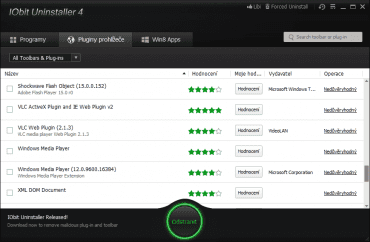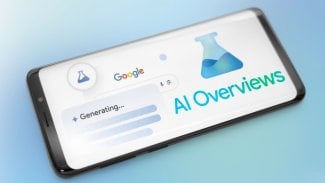Pokud rádi testujete různé aplikace v počítači, nevyhnete se jejich občasnému úklidu. Zbytečně mnoho nepoužívaných aplikací totiž může zpomalovat systém běžícími procesy na pozadí. Rovněž tyto programy zabírají zbytečně místo na pevném disku, prodlužují dobu spouštění systému nebo zpomalují surfování na internetu, pokud jsou integrovány přímo do internetového prohlížeče. Aplikace, které nepoužíváte, je dobré odinstalovat.
Standardní nástroj pro odinstalování programů ve Windows příliš funkcí nenabízí a v podstatě jen poskytuje přístup k instalátorům aplikací. Specializované nástroje, mezi které patří i IObit Uninstaller 4, toho však nabízejí mnohem více a provedete s nimi odinstalování programů snadněji a lépe.
Instalace a čeština
Aplikace je nabízena zcela bezplatně a můžete si ji stáhnout přímo ze Stahuj.cz. Její instalace je velmi snadná a rychlá. Během ní se nemusíte o nic starat. Jedinou menší komplikací je instalace češtiny. Jelikož není kompletní, není nabízena přímo s instalátorem, ale je třeba ji stáhnout samostatně. Poté je třeba tento soubor nakopírovat do složky s programem a podložky Language. Typicky C:\Program Files\IObit\IObit Uninstaller\Language. Po spuštění aplikace je třeba pomocí ikony v pravém horním rohu otevřít nastavení a vybrat češtinu ze seznamu. Bohužel není vše přeloženo, takže je na vás, zda se rozhodnete raději pro angličtinu nebo slovenštinu, která je v aplikaci přítomna od instalace.
V nastavení lze kromě jazyka změnit i vzhled
Podporované aplikace
Aplikace, které umí program odebrat, jsou v hlavním okně rozděleny do 3 záložek. První z nich jsou klasické aplikace, v druhé se zobrazují zásuvné moduly internetových prohlížečů a ve třetí jsou pak v případě systému Windows 8 aplikace pro prostředí Metro.
Programy
V první záložce naleznete podobný pohled a možnosti, na které jste zvyklí ze standardní nabídky Programy a funkce, která je přítomna ve Windows. V této záložce jsou zobrazeny klasické aplikace a u každé můžete vidět podrobné údaje o velikosti, datu instalace nebo verze. Přímo zde můžete kteroukoliv aplikaci odinstalovat nebo zvolit možnost rychlé odinstalace. Ta dokáže potlačit klasické dialogy zobrazené při průběhu odinstalování aplikace, takže nejste nijak rušeni při práci.
V první záložce lze u všech programů vidět i jejich podrobnosti
Nabízena je i možnost skupinové odinstalace, která dovoluje označit více aplikací a odinstalovat je jedním kliknutím.
Mezi výhody této záložky patří i možnost filtrování a řazení programů. Snadno si můžete zobrazit aplikace, které zabírají nejvíce místa na disku, nebo programy, které jste už dlouhou dobu nepoužili.
Po odinstalaci navíc aplikace dokáže prohledat disk a registry a odstranit i záznamy, které aplikace zanechala v počítači. Díky tomu už se vám na počítači nebudou hromadit neplatné záznamy v registru nebo prázdné složky na disku.
Pluginy prohlížečů
V druhé záložce naleznete veškerá rozšíření, o která byly obohaceny vaše internetové prohlížeče. Právě takové aplikace dokážou velmi brzdit prohlížení webových stránek. U každé navíc vidíte hodnocení, které jim dali jiní uživatelé, což vám může pomoci při rozhodování, zda plugin odinstalovat nebo ne. Sami také můžete odeslat své hodnocení na základě vlastní zkušenosti s doplňkem.
Díky hodnocení hvězdičkami lze rychle poznat nekvalitní doplňky prohlížečů
Windows 8 aplikace
Třetí záložka je pochopitelně přístupná jen na počítačích se systémem Windows 8. Obsahuje aplikace pro prostředí Metro. Ty je nutné spravovat zvlášť, jelikož se nejedná o klasické desktopové programy. Řada uživatelů však vůbec neví, jak je odebrat. Nyní máte tu možnost se stejnými volbami a vlastnostmi, jako u klasických aplikací.
Windows 8 aplikace jsou rozděleny mezi výchozí a uživatelem nainstalované
Další funkce
Občas se může stát, že není možné některou aplikaci odebrat standardním způsobem. Proto IObit Uninstaller 4 obsahuje speciální možnost vynucené odinstalace, kterou naleznete v záhlaví okna. Stačí vybrat cestu k souboru a aplikace už se postará o zbytek.
Aby bylo vyčištění kompletní a nikdo nemohl například obnovit smazaná data, obsahuje IObit Uninstaller také drtič souborů. Stačí mu přidat složky a soubory a on je poté několikanásobným přepisem navždy přemaže, aby je nebylo možné obnovit.
Pokud by některý ze zásahů programu vedl ke špatnému chování systému, není nic ztraceno. Aplikace totiž nabízí i přístup k bodům obnovení systému, takže budete moci vše vrátit do stavu, než byly programy odinstalovány.
Body obnovení lze smazat nebo rovnou použít k obnově systému
Bezplatný a užitečný pomocník
Díky tomu, že je IObit Uninstaller 4 nabízen zdarma, není důvod, proč jej nevyužít k odinstalování nepotřebných programů. Nabízí totiž propracovanější odinstalaci programů než samotný systém a k tomu poskytuje i možnost odebrání doplňků internetových prohlížečů. Jedná se o aplikaci, kterou snadno použijí i méně zkušení uživatelů. Její jedinou nedokonalostí je jen částečná čeština, ovšem to vzhledem k přítomnosti slovenštiny nemusí být překážkou.